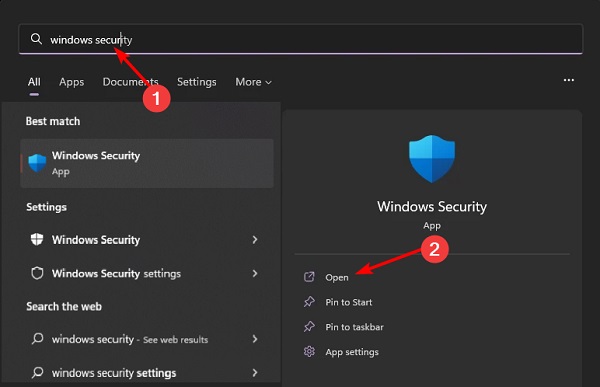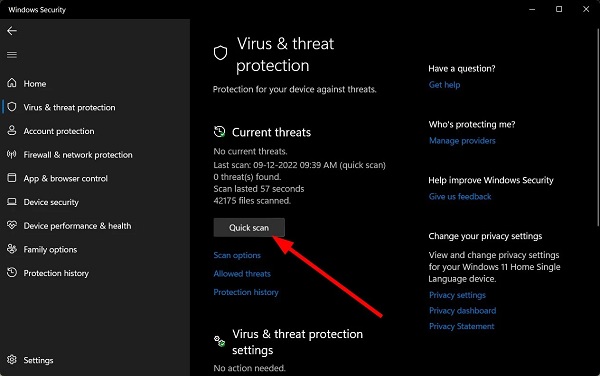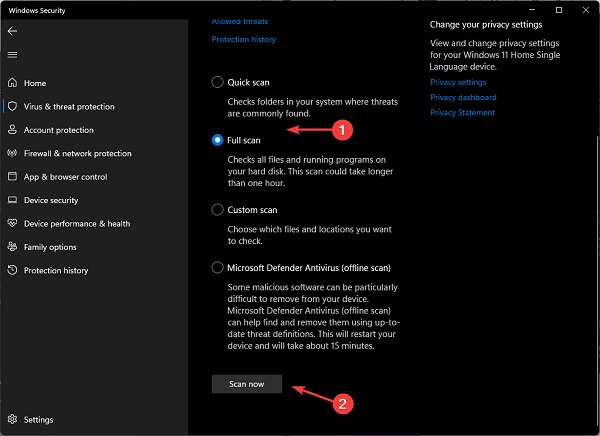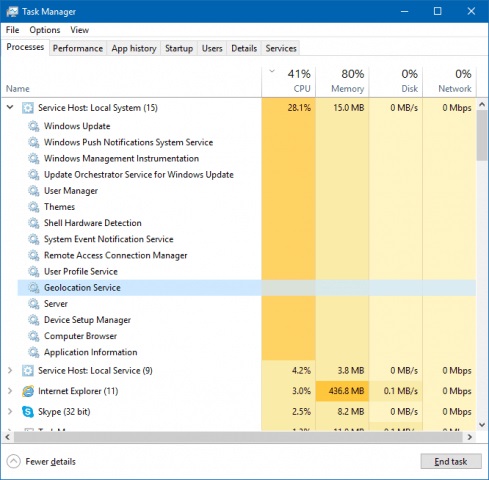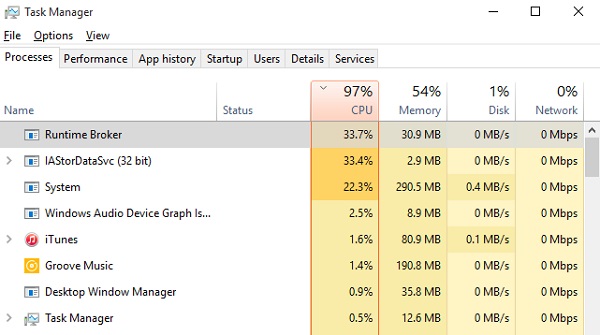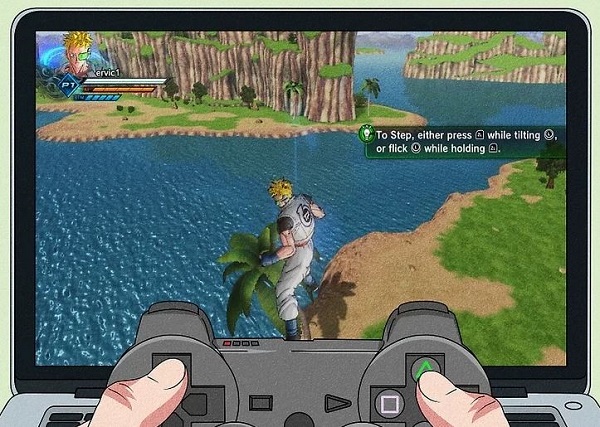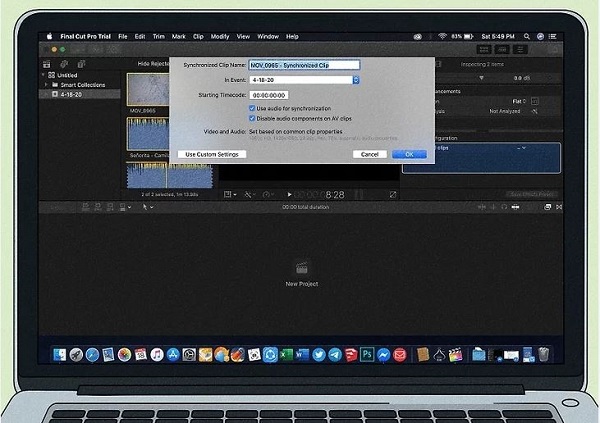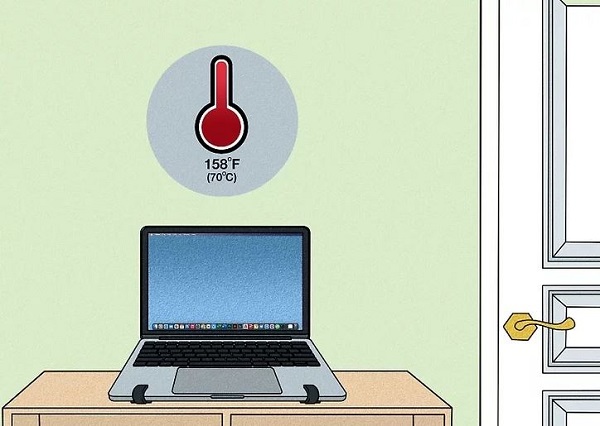إذا كنت لا تستخدم نظامك بشكل نشط ، فلا يوجد سبب لتشغيل مروحة الكمبيوتر المحمول والكمبيوتر بأقصى سرعة. خاصة إذا كنت لا تفعل أي شيء من شأنه أن يضغط على CPU و GPU. 🌡️ هناك طرق للتحكم في سرعة المروحة ، ولكن هناك أوقات تصبح فيها مروحة الكمبيوتر المحمول والكمبيوتر كما هي. من خلال التدريب على 15 طريقة لحل مشكلة الكمبيوتر المحمول ومروحة الكمبيوتر التي تظل تعمل حتى اليوم ، Nooh Freestyle ، سنساعدك على التعامل مع هذا التحدي.
15 طريقة لحل مشكلة بقاء الكمبيوتر المحمول ومروحة الكمبيوتر قيد التشغيل
How to Stop Laptop Fan Constantly Running?
إذا كنت تستخدم جهاز كمبيوتر محمول أو كمبيوتر شخصي ، فربما لاحظت أن مروحة التبريد تعمل بأقصى سرعة. يمكن أن تكون مشكلة مروحة CPU بسبب فشل محرك الأقراص الثابتة أو ذاكرة الوصول العشوائي ، مما يتسبب في ارتفاع درجة الحرارة داخل العلبة والكمبيوتر المحمول.
سبب عدم إيقاف تشغيل مروحة CPU
تشمل الأسباب الأكثر شيوعًا لعدم إيقاف تشغيل مروحة CPU ما يلي:
برنامج ثقيل: قد يكون هناك برنامج قيد التشغيل يستخدم CPU بطريقة تؤدي إلى تسخينها وتسبب تشغيل المروحة.
تراكم الغبار: ربما اكتشف النظام مشكلة في نظام التبريد وقام بزيادة سرعة المروحة للتعويض. يمكن أن يحدث هذا إذا تراكم الغبار على فتحات التهوية. من خلال قراءة المقال ، كيف يتم تنظيف مروحة الكمبيوتر المحمول ومنعها من السخونة والصوت العالي؟ يمكنك حل هذه المشكلة بسهولة.
تشغيل تطبيقات متعددة في نفس الوقت: عندما يكون لديك العديد من التطبيقات المفتوحة في نفس الوقت ، فإن نظامك يبطئ. هذا منطقي لأن جميع البرامج تتنافس على استخدام CPU.
الفيروسات: لا يؤدي الفيروس إلى إبطاء جهاز الكمبيوتر فحسب ، بل يمكن أن يتسبب أيضًا في ارتفاع درجة حرارته.
فشل المكون: إذا لم تكن مكونات نظامك في مكانها الصحيح ، فقد تسبب الكثير من الاهتزاز والضوضاء. تعمل المروحة بشكل مثالي لتعويض ذلك وكذلك لتبديد الحرارة المتولدة.
نفاد المعجون الحراري : المعجون الحراري ضروري لنظامك ليعمل بشكل صحيح. إذا لم يتم تطبيق هذا المعجون بشكل صحيح أو إذا فُقد بمرور الوقت ، فقد يتسبب في مشاكل مثل ارتفاع درجة الحرارة.
الحلول الأساسية لحل مشكلة مروحة الكمبيوتر المحمول
قبل البحث عن حلول معقدة ، جرب الحلول التالية:
قم بتنظيف الكمبيوتر المحمول. يمكن أن يؤدي الغبار والأوساخ إلى سد فتحات التبريد وتقليل كفاءتها.
تأكد من عدم تشغيل أي برامج تتطلب طاقة معالجة عالية.
تعطيل الخدمات غير الضرورية وإزالة البرامج غير الضرورية.
قم بتحديث جميع برامج التشغيل الخاصة بك (خاصة برامج تشغيل الرسومات ) وتحقق من توافقها مع نظام التشغيل الخاص بك. يمكن أن تتسبب برامج التشغيل القديمة في حدوث مشكلات في الأداء بل وتسبب ارتفاع درجة حرارة المروحة.
ديفراغ القرص الصلب الخاص بك . يمكن أن يساعد إلغاء التجزئة في تحسين الأداء من خلال التأكد من تخزين جميع الملفات معًا على نفس الجزء من القرص حتى يتمكن معالج النظام الخاص بك من الوصول إليها بشكل أسرع.
لماذا تعمل مروحة الكمبيوتر المحمول طوال الوقت؟ نظامك مصاب
لفحص نظامك للتأكد من أن الفيروسات ليست سبب عدم استجابة مروحة الكمبيوتر المحمول ونظامه ، انقر فوق رمز Start وابحث عن Windows Security. انقر فوق الخيار الأكثر صلة من النتائج وحدد Open.
حدد Virus & threat protection.
ثم انقر فوق زر Quick scan ضمن قسم Current threats.
إذا لم تجد أي تهديد ، فانقر فوق Scan options ، الموجودة أسفل Quick scan مباشرةً ، وقم بإجراء (Full Scan).
انقر فوق Full scan ثم انقر فوق Scan now لإجراء فحص أعمق لنظامك.
ابق منشورًا حتى تنتهي عملية المسح وأعد تشغيل النظام.
حل مشكلة تشغيل اللاب توب ومروحة الكمبيوتر عن طريق ضبط Power Options
في هذه الطريقة ، يجب عليك الضغط على مفتاح Win بلوحة المفاتيح واكتب Edit power plan في مربع البحث والنقر فوق الخيار الأكثر صلة من النتائج وتحديد Open.
انقر فوق Change advanced power settings.
في مربع الحوار Power Options الذي يفتح ، انقر فوق Processor power management.
في قسم System cooling Policy ، انقر فوق القائمة المنسدلة وقم بتغييرها إلى Passive.
انقر فوق Apply و OK لحفظ التغييرات.
تحقق من وجود Windows Update
مهما كان سبب عدم إيقاف تشغيل مروحة CPU ، يمكن أن يساعد تحديث Windows . للقيام بذلك ، اضغط على مفتاح Win على لوحة المفاتيح وانقر على Settings.
حدد Windows Update وانقر فوق Check for updates.
إذا كان هناك تحديث جديد ، فقم بتنزيله وتثبيته.
منع تشغيل مروحة الكمبيوتر من خلال تعطيل الخدمات غير الضرورية
لحل مشكلة استمرار تشغيل الكمبيوتر المحمول ومروحة الكمبيوتر ، قم أولاً بتشغيل Task Manager. للقيام بذلك ، اضغط على أزرار Win + X معًا وحدد Task Manager من القائمة التي تظهر. ثم انقر فوق علامة التبويب Processes. انقر فوق عمود CPU لفرز البرامج والعمليات بناءً على دورات المعالج. في المثال أدناه ، يجب تعطيل Geolocation Services. لذا انقر فوقه وحدد End task.
تتسبب برامج الخلفية في تشغيل مروحة الكمبيوتر المحمول على الإطلاق
يمكن للبرامج التي تعمل في الخلفية استخدام المعالج بشكل غير طبيعي. لتعطيل هذه التطبيقات ، انتقل إلى Start > Settings > Privacy > Background apps وتعطيل تطبيقات الخلفية الموصى بها.
تعطيل Host Process for Setting Synchronization
إذا استشرت خبيرًا ، فقد ينصحك بتعطيل Host Process for Setting Synchronization لحل مشكلة مروحة CPU لديك . يمكنك العثور على هذه الميزة في Task Manager > Users. في علامة التبويب Users ، انقر فوق Host Process for Setting Synchronization ثم انقر فوق Disable.
IAStorDataSvc سبب تجميد مروحة الكمبيوتر
هناك عامل آخر يسبب الاستخدام المفرط لـ CPU وهو IAStorDataSvc ، المرتبط ببرنامج تشغيل التخزين Intel. من خلال توفير دعم AHCI المدمج في Windows ، ليست هناك حاجة لتثبيت IRST أو صيانته. لذلك ، إذا كنت تقوم بتحديث نظام التشغيل windows الخاص بك ، فقد يؤدي إلغاء تثبيته إلى حل المشكلة.
يمكن أن يساعد تحديث برامج تشغيل مجموعة الشرائح أيضًا في حل هذه المشكلة. يمكن أن يكون متصفح الويب الخاص بك عاملاً آخر. لا تتمتع Mozilla Firefox بسمعة طيبة في تسريع المروحة . تحقق من الوظائف الإضافية لمتصفح الويب الخاص بك وقم بتعطيل الوظائف الإضافية التي لا تحتاج إليها. قد يساعد أيضًا تقليل عدد علامات التبويب المفتوحة.
فتحات التهوية مسدودة
فتحة تهوية الهواء المسدودة تعني أن نظامك لا يمكنه تبريد نفسه. يتسبب هذا في تشغيل المروحة أثناء محاولتها تبريد نظامك. يمكن أن يؤدي استخدام النظام على سطح ناعم مثل الوسادة أو البطانية أو السرير إلى سد فتحة التهوية. يمكن أن يؤدي تشغيل النظام أثناء وجوده على سطح غير مستوٍ إلى سد منافذ النظام. توجد فتحات التهوية عادةً على الحافة الخلفية أو جوانب الكمبيوتر المحمول ؛ حاول تجنب حظرهم.
لعب الألعاب الثقيلة والرسوم المتحركة هو سبب توحيد عشاق الكمبيوتر المحمول والكمبيوتر
يمكن أن يؤدي تشغيل الألعاب الثقيلة إلى إرهاق معالج النظام لديك مما يؤدي إلى ارتفاع درجة حرارته. في هذا الوضع ، تبدأ المروحة في العمل باستمرار حتى تبرد مرة أخرى. يمكن أن تؤدي أي لعبة تستخدم تقنية الواقع الافتراضي أو الرسوم المتحركة إلى إجهاد معالج نظامك. قم بإنهاء اللعبة واترك نظامك يستريح لمنع تشغيل المروحة طوال الوقت.
أنت تقوم بضغط ملف فيديو عالي الدقة HD
هذه العملية تجعل معالجك يعمل بجد وينشط مروحة النظام. انتظر حتى ينتهي النظام من ضغط الملف. إذا لم تتوقف مروحتك بعد اكتمال العملية ، فقد يكون هناك سبب آخر.
بطارية الكمبيوتر المحمول الخاص بك تالفة
قد تتسبب البطارية السيئة أو المزيفة في ارتفاع درجة حرارة نظامك. قد يؤدي ذلك إلى إجبار مروحة CPU على العمل للحفاظ على درجة حرارة آمنة. إذا قمت مؤخرًا بتثبيت بطارية بدون علامة تجارية في الكمبيوتر المحمول الخاص بك ، فمن الأفضل تغييرها إلى خيار أصلي وموثوق به. يتم تصنيع البطاريات الأصلية والعلامات التجارية مع مراعاة جهازك ودرجة حرارته المناسبة.
كيف أطفئ مروحة الكمبيوتر المحمول؟ بالذهاب إلى بيئة ذات درجة حرارة مناسبة
إذا كان الجو حارًا في مكانك ، فستحاول مروحتك تبريد النظام. تؤثر درجة الحرارة بالخارج أو الغرفة التي تتواجد فيها على درجة حرارة نظامك. يجب ألا يتجاوز النظام أبدًا 158 درجة فهرنهايت (70 درجة مئوية). إذا اقتربت درجة الحرارة من (أو تجاوزت) هذا الحد ، فقد تنطلق المروحة لخفضها.
لإيقاف المروحة وتبريد نظامك ، انقله إلى منطقة أكثر برودة. إذا كنت تعمل بالخارج ، فقد تحاول الانتقال إلى غرفة جيدة التهوية. حاول ألا تدع نظامك يتجاوز 35 درجة مئوية.
ضع في اعتبارك تنزيل تطبيق يمكنه قياس درجة حرارة نظامك. بالنسبة للأنظمة الشخصية ، يمكنك تجربة Speccy وبالنسبة لنظام التشغيل Mac ، يمكنك تجربة iStat Pro .
BIOS هو السبب في توحيد عشاق الكمبيوتر المحمول والكمبيوتر
يرمز BIOS إلى نظام Basic input/Basic Output System وهو جزء من المعالج مسؤول عن تشغيل النظام والتحكم في تدفق البيانات بين نظام التشغيل والطابعة والماوس ولوحة المفاتيح والقرص الصلب. إذا كان BIOS قديمًا ، فقد يتسبب ذلك في تشغيل المروحة بشكل مستمر. إذا أمكن ، قم بتحديث BIOS القديم الخاص بك لمنع المروحة من الانكسار .
مستشعر مروحة الكمبيوتر المحمول
السبب الأكثر شيوعًا لتشغيل مروحة CPU بأقصى سرعة هو أن المستشعر لا يعمل بشكل صحيح. الحل هنا هو استبدال المروحة نفسها. يمكنك استخدام برامج الجهات الخارجية مثل CPUID أو XMeters . ستخبرك هذه البرامج بدرجة حرارة المعالج وبالتالي تساعدك على معرفة ما إذا كانت المروحة تعمل بدون مستشعر أم لا. إذا لم تلاحظ تغير درجة حرارة المعالج لفترة طويلة ، فهناك مشكلة في مستشعرات المروحة. في مثل هذه الحالة ، سيساعد استبدال المروحة. تأكد من التحقق من علامات فشل الكمبيوتر المحمول ومروحة الكمبيوتر.
استبدال خافض حرارة CPU
إذا وجدت أن مستشعر المروحة يعمل ولا توجد تطبيقات تستخدم موارد كبيرة لـ CPU لفترات طويلة من الوقت ، فقد ترغب في استبدال خافض حرارة وحدة المعالجة المركزية . تمتص خافضات الحرارة الحرارة الزائدة من المعالجات. إذا لم تكن لديك مهارات خاصة ، فيمكنك طلب المساعدة من أحد الفنيين لأنك قد تتلف المروحة. تأكد من إيقاف تشغيل النظام قبل إزالة مروحة CPU وإعادة توصيلها.
هل من الطبيعي أن تتجمد مروحة CPU؟
يمكن القول أن توحيد مروحة CPU في جهاز كمبيوتر محمول أمر طبيعي. إذا كنت تشغل لعبة أو تشاهد فيلمًا على الكمبيوتر المحمول أو تفعل شيئًا آخر يتطلب الكثير من قوة المعالجة ، فسوف تولد الحرارة.
تعمل CPU بجهد أكبر من المعتاد ، مما يجعل المروحة تعمل بجهد أكبر. هذا أمر طبيعي ، مما يعني أن الكمبيوتر المحمول الخاص بك سيحتاج إلى تبريد أكثر من المعتاد لمواصلة العمل بسرعته العادية دون ارتفاع درجة الحرارة.
ومع ذلك ، ليس من الطبيعي أن تعمل مروحة الكمبيوتر المحمول بسرعة دون سبب. في معظم الأحيان ، إذا ارتفعت درجة حرارة نظامك ، فسيتم إيقاف تشغيله تلقائيًا قبل حدوث أي ضرر.
في بعض الأحيان لا يتم تشغيل نظامك بعد ارتفاع درجة الحرارة. إذا حدث هذا ، يجب عليك التحقق من مشاكل النظام الأخرى (مثل البرامج الضارة والفيروسات) التي تعمل على إبطاء الأمور وتمنع التبريد المناسب.
تعليقاتكم واقتراحاتكم؟
في 15 طريقة لحل مشكلة بقاء الكمبيوتر المحمول ومروحة الكمبيوتر ، قدمنا لك العديد من الحلول. قد يعني تشغيل مروحة الكمبيوتر المحمول أثناء الشحن أن البطارية معيبة أو لا تعمل أو أن البيئة ساخنة. يمكن أن يؤدي التحقق من إعدادات مروحة الكمبيوتر المحمول في نظام التشغيل Windows 10 و Windows 11 وما إلى ذلك إلى منع مروحة المعالج من العمل بشكل كامل. ما الحل الآخر الذي لديك؟ هل هناك نقطة في هذا المقال تم تفويتها؟ شاركنا بتعليقاتك واقتراحاتك في قسم التعليقات في هذه المقالة.